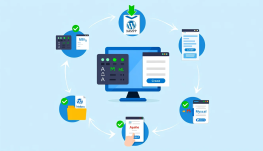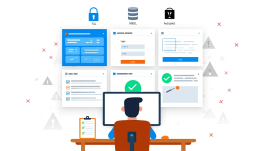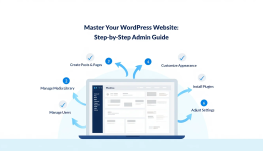Hướng dẫn Xuất và Nhập Dữ liệu WordPress Đúng Cách và Hiệu Quả Nhất
Trong quá trình xây dựng và quản trị website, sẽ không ít lần bạn cần chuyển dữ liệu từ một trang WordPress này sang một trang khác, hoặc đơn giản là lưu trữ nội dung để sao lưu và phục hồi. Nhưng làm thế nào để dữ liệu được nhập – xuất mà không bị mất mát, lỗi định dạng hay xung đột plugin? Rất may, WordPress đã tích hợp sẵn những công cụ hữu ích để bạn thực hiện việc này một cách dễ dàng. Bài viết sau sẽ hướng dẫn bạn chi tiết từ A đến Z về cách nhập và xuất dữ liệu trong WordPress một cách bài bản, chuyên nghiệp và an toàn nhất.
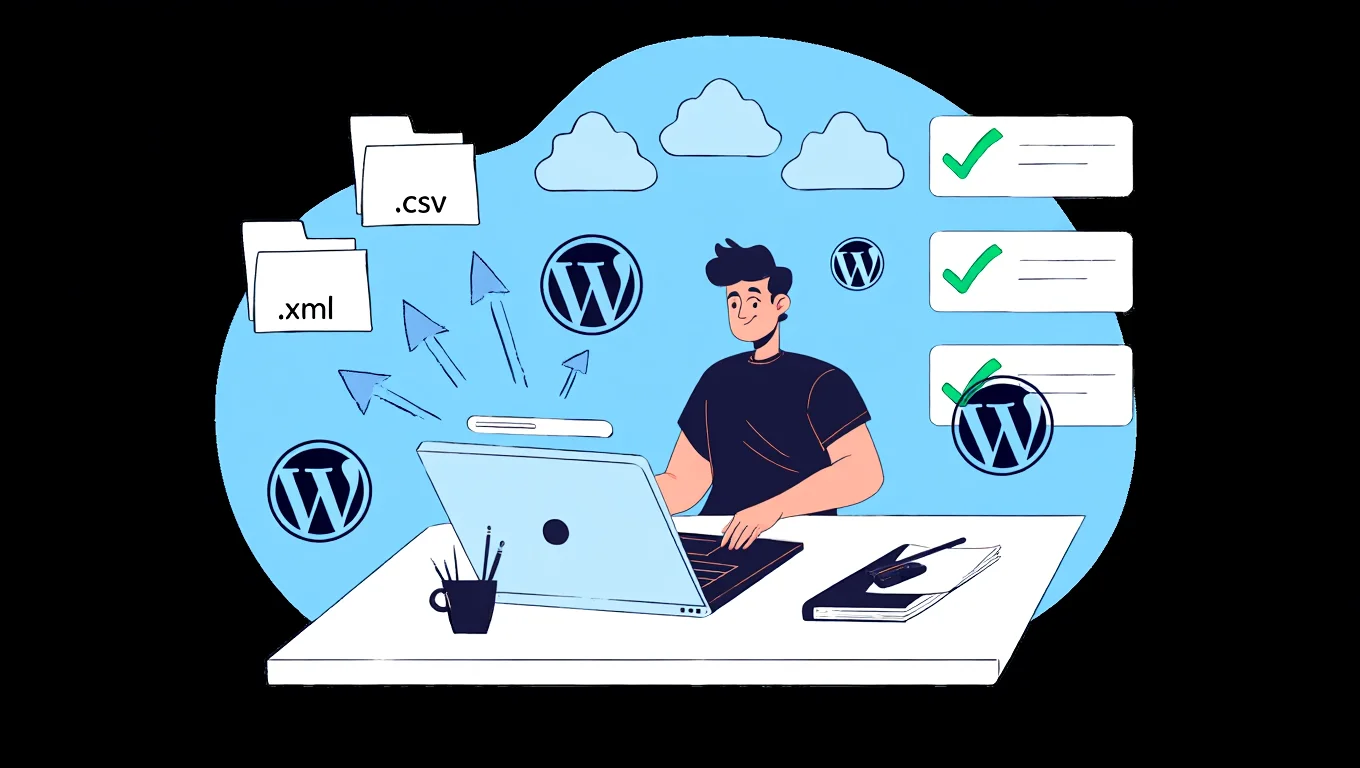
Giới thiệu tính năng nhập và xuất dữ liệu trong WordPress
WordPress – một trong những hệ quản trị nội dung (CMS) phổ biến nhất thế giới – không chỉ mạnh mẽ về tính năng mà còn cực kỳ linh hoạt. Một trong những khả năng hữu ích nhất là cho phép người dùng nhập (import) và xuất (export) nội dung với đầy đủ định dạng, từ bài viết, trang, hình ảnh cho đến dữ liệu người dùng và sản phẩm.
Đây là hai hoạt động quan trọng và thường xuyên diễn ra khi:
- Bạn cần chuyển website sang hosting hoặc domain mới.
- Bạn muốn sao lưu dữ liệu phòng trường hợp lỗi hoặc bị hack.
- Bạn thực hiện đồng bộ nội dung giữa nhiều website khác nhau.
Nhập nội dung vào WordPress là gì?
Nhập dữ liệu (Import) là quá trình đưa nội dung từ nguồn ngoài vào WordPress. Nguồn có thể là file XML, CSV, các trang blog khác hoặc thậm chí từ các hệ thống CMS như Joomla, Drupal, Blogger…
Ví dụ, bạn có một blog cũ viết bằng Blogger và muốn chuyển tất cả bài viết sang WordPress? Chỉ cần xuất file XML từ Blogger, sau đó sử dụng công cụ Import của WordPress là bạn đã chuyển dữ liệu thành công chỉ trong vài bước đơn giản.
Xuất nội dung từ WordPress là gì?
Xuất dữ liệu (Export) là hành động lấy dữ liệu từ WordPress ra bên ngoài dưới định dạng chuẩn như XML hoặc CSV. File này có thể dùng để:
- Nhập lại sau nếu cần khôi phục dữ liệu.
- Chuyển sang một trang WordPress khác.
- Phân tích hoặc xử lý dữ liệu qua các công cụ chuyên sâu như Excel, Google Sheets.
Không chỉ giúp bạn di chuyển dữ liệu dễ dàng, quá trình Export còn hỗ trợ lọc nội dung theo nhiều tiêu chí như chuyên mục, tác giả, ngày đăng…
Tại sao việc nhập và xuất dữ liệu lại quan trọng?
Không ít người từng đánh giá thấp việc xuất và nhập nội dung cho đến khi gặp sự cố mất toàn bộ dữ liệu do không sao lưu. Vậy tại sao bạn không chủ động kiểm soát mọi thứ?
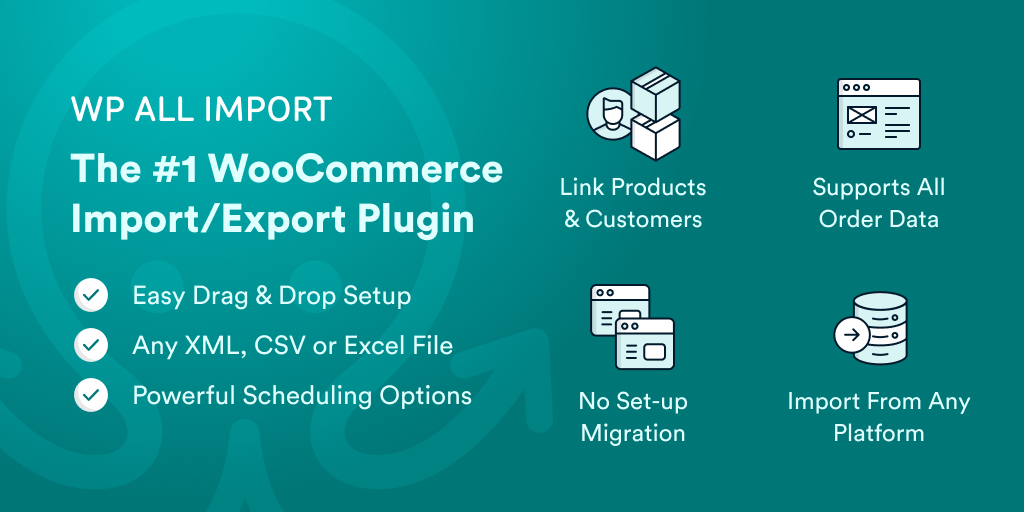
Một số lợi ích cụ thể:
- Tiết kiệm thời gian: Thay vì phải tạo lại thủ công hàng trăm bài viết, bạn chỉ cần vài cú click là dữ liệu đã sẵn sàng trên trang mới.
- An toàn dữ liệu: Có bản sao dự phòng phòng khi website bị tấn công, lỗi plugin, hoặc hosting bị gián đoạn.
- Di chuyển linh hoạt: Không giới hạn hệ thống – bạn có thể chuyển từ CMS khác về WordPress, hoặc giữa các site WordPress với nhau mà vẫn giữ nguyên cấu trúc.
Hướng dẫn nhập dữ liệu vào WordPress
Có hai cách phổ biến để thực hiện nhập nội dung:
1. Sử dụng công cụ Import mặc định của WordPress
Đây là giải pháp đơn giản, hiệu quả cho người mới bắt đầu. Các bước thực hiện như sau:
- Đăng nhập WordPress > vào bảng quản trị.
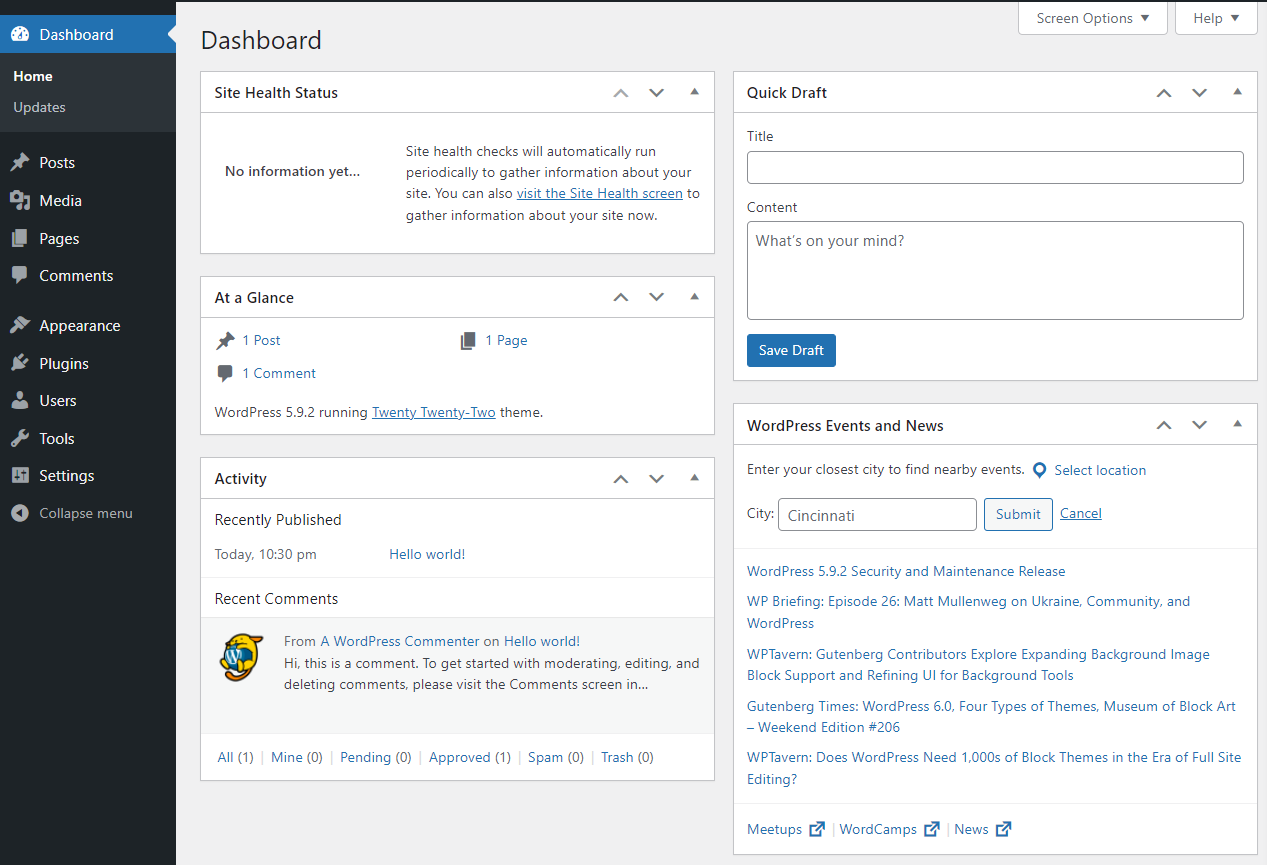
- Vào menu Tools > Import.
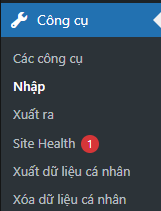
- Chọn nền tảng bạn muốn nhập dữ liệu (ví dụ: Blogger, RSS, Tumblr…).
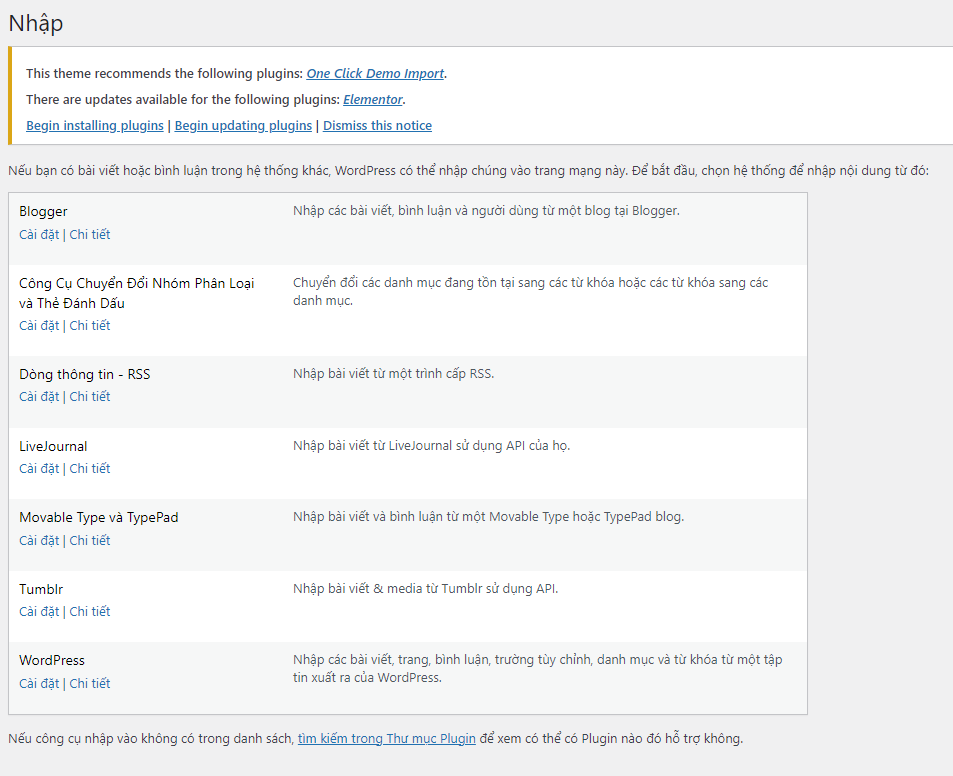
- Nếu chưa cài đặt plugin tương ứng, hệ thống sẽ yêu cầu cài đặt và kích hoạt.
- Nhấn Upload file và chọn tệp XML từ máy tính hoặc URL nguồn.
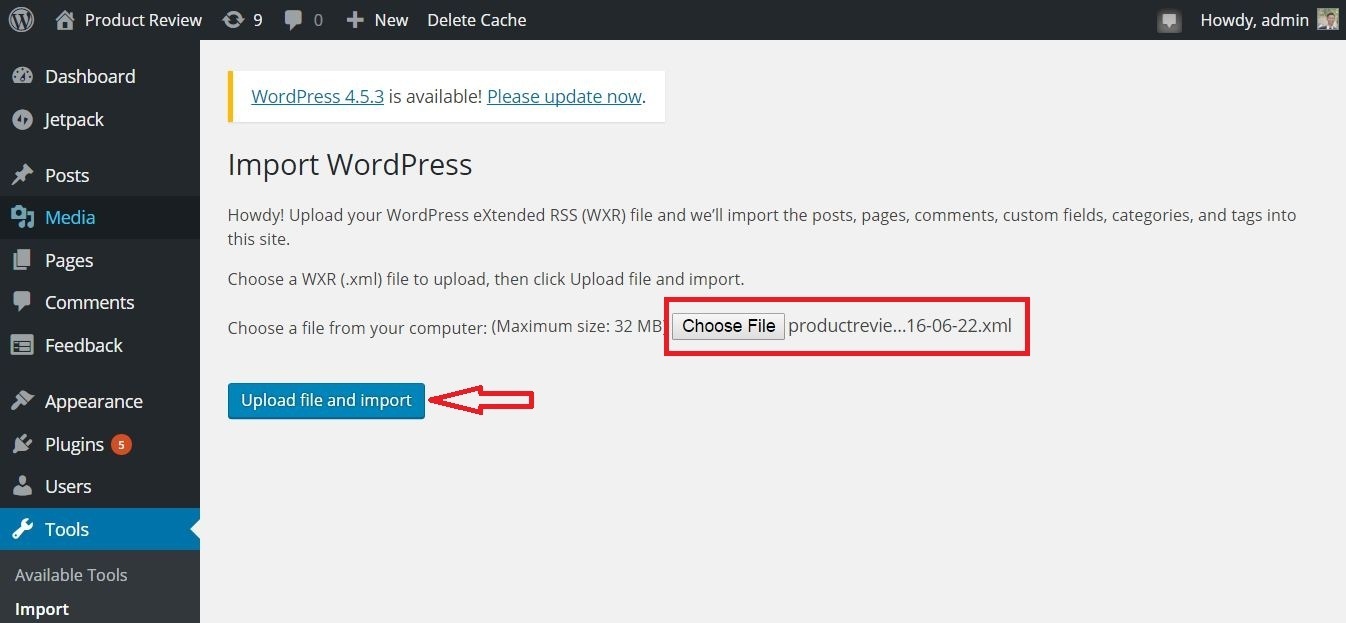
- Ánh xạ tác giả, danh mục, thẻ nếu được yêu cầu.
- Kiểm tra lại kết quả sau khi hoàn tất.
Thực tế: Một khách hàng của Công ty WPBeginner từng chuyển toàn bộ blog hơn 500 bài từ Tumblr sang WordPress chỉ trong một buổi sáng nhờ công cụ này.
2. Nhập dữ liệu vào WordPress bằng Plugin WP All Import
Nếu bạn cần nhập dữ liệu vào WordPress một cách linh hoạt, đặc biệt là với các định dạng phức tạp như CSV, XML, Excel, JSON, hoặc muốn xử lý các trường dữ liệu tùy chỉnh (Custom Fields), sản phẩm biến thể trong WooCommerce, thì plugin WP All Import là lựa chọn hàng đầu. Đây là một công cụ mạnh mẽ, được hơn 100.000 website sử dụng để tối ưu hóa việc nhập liệu một cách tự động, nhanh chóng và chính xác.
Các ưu điểm nổi bật của WP All Import:
- Hỗ trợ hầu hết các định dạng dữ liệu phổ biến (CSV, XML, JSON, Excel).
- Nhập dữ liệu vào mọi loại nội dung: Bài viết (Posts), Trang (Pages), Sản phẩm (Products – WooCommerce), Người dùng (Users), hoặc Custom Post Types.
- Kéo – thả dữ liệu cực kỳ trực quan.
- Tự động ánh xạ trường, xử lý ảnh, lịch biểu nhập dữ liệu theo định kỳ.
- Nhập liệu từ máy tính, URL, FTP, Google Sheets, Dropbox, máy chủ…
Hướng dẫn chi tiết từng bước:
Bước 1: Cài đặt và kích hoạt plugin WP All Import
- Đăng nhập vào trang quản trị WordPress của bạn.
- Vào Plugins > Add New.
- Tìm kiếm “WP All Import”.
- Nhấn Install Now để cài đặt, sau đó Activate để kích hoạt plugin.
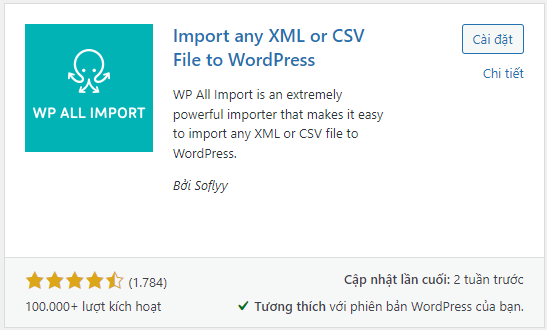
Bước 2: Tạo một import mới
- Trong menu trái, chọn All Import > New Import.
- Ở bước này, bạn sẽ được yêu cầu tải lên tệp dữ liệu hoặc nhập URL của file.
- Chọn loại nội dung bạn muốn nhập: Ví dụ như Posts, Pages, Products (WooCommerce), Categories, hoặc Custom Post Types.
- Nhấn Continue to Step 1 để sang bước kế tiếp.
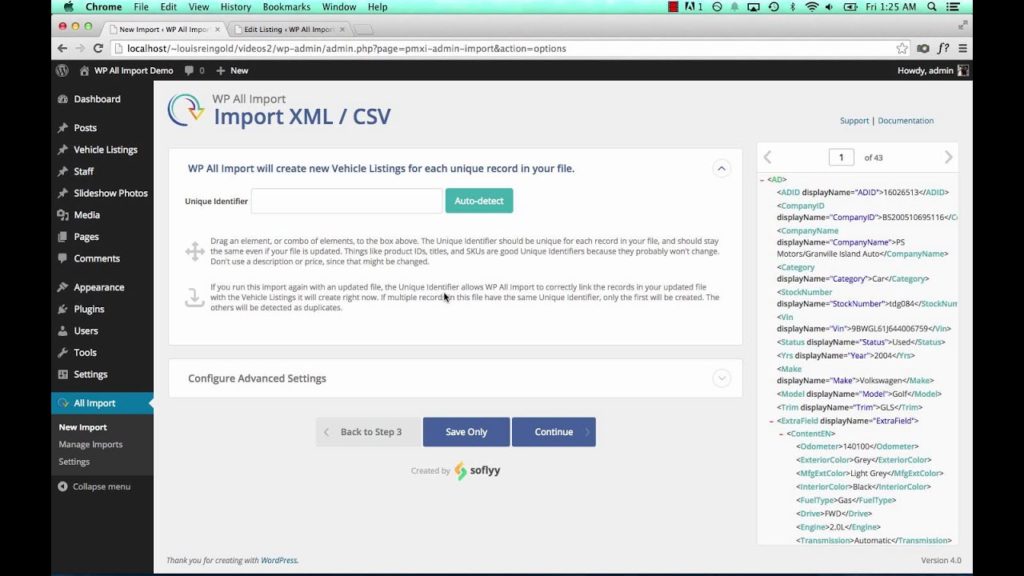
Bước 3: Chọn tệp dữ liệu
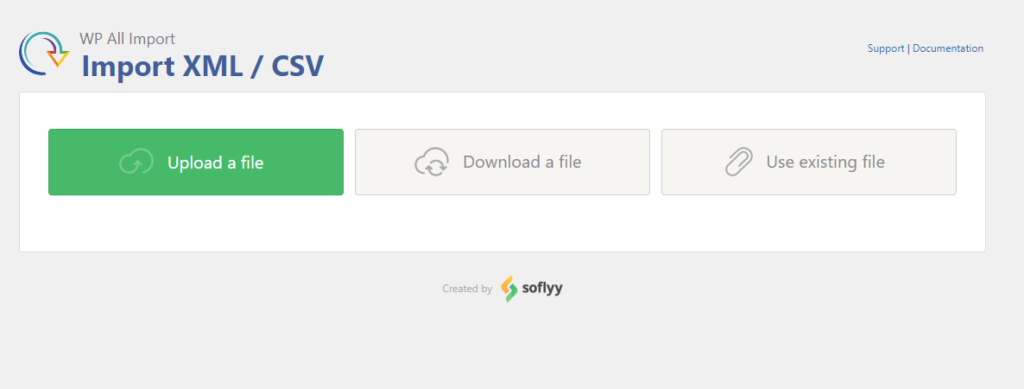
Bạn có thể chọn dữ liệu từ nhiều nguồn khác nhau:
- Tải lên từ máy tính: Chọn “Upload file” và tìm đến tệp CSV/XML trong máy.
- Nhập từ URL: Dán link tệp dữ liệu (ví dụ từ Google Sheets, Dropbox).
- Dữ liệu từ máy chủ: Dán đường dẫn tuyệt đối trên host của bạn.
- Sử dụng dữ liệu đã từng dùng trước đó (nếu có).
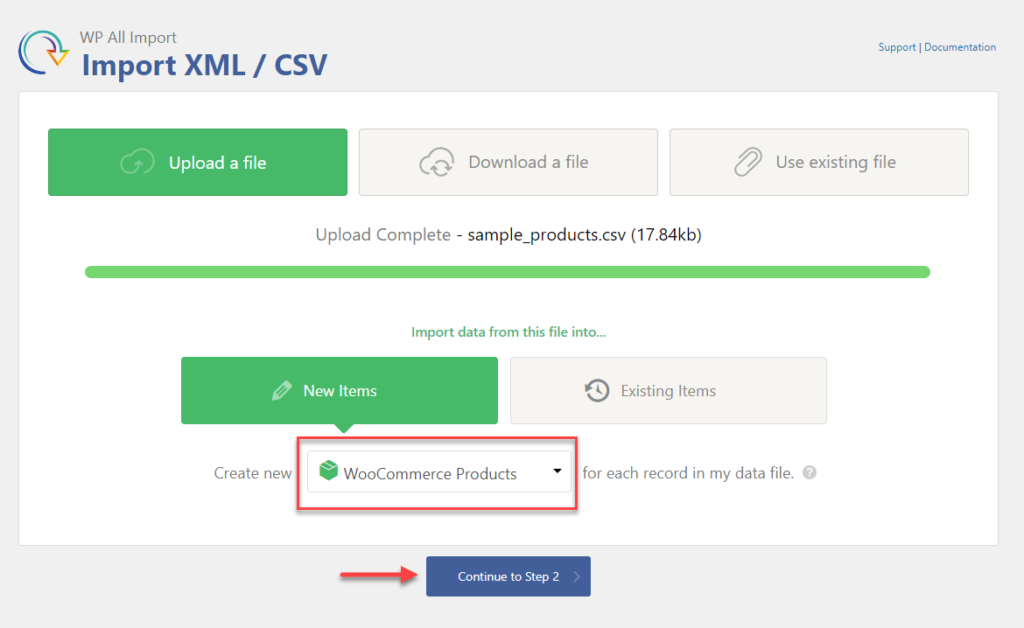
Sau khi chọn xong, nhấn Continue to Step 2.
Bước 4: Thiết lập cấu hình nhập dữ liệu
Tại bước này, bạn sẽ thiết lập:
- Root Element: Chỉ áp dụng với XML – chọn phần tử chính để xác định nội dung từng dòng.
- Record Matching: Cài đặt cách plugin xác định nội dung trùng lặp (dựa vào ID, slug, tiêu đề…).
- Import Type:
- Nhập mới hoàn toàn (Import New Items).
- Cập nhật dữ liệu cũ (Update Existing Items).
- Nhập mới và cập nhật dữ liệu cũ.
- Download images: Nếu file dữ liệu có link ảnh từ web khác, plugin có thể tự tải về và lưu ảnh vào thư viện WordPress.
- Lên lịch tự động (Scheduling): Nhập định kỳ theo giờ/ngày/tháng từ URL hoặc FTP.
- Advanced Options: Tùy chọn chia nhỏ tệp lớn, thêm mã bảo mật cho cron job hoặc gọi hàm PHP sau khi nhập xong.
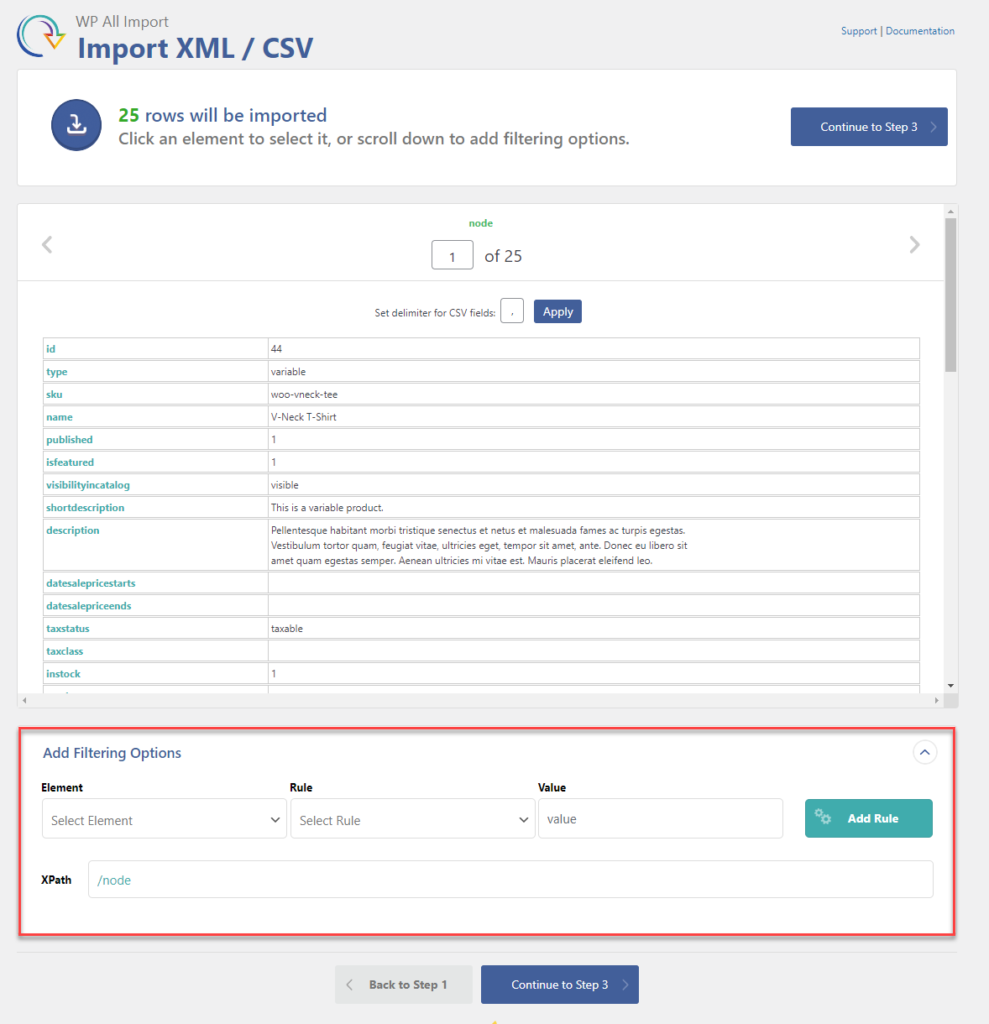
Nhấn Continue to Step 3 để tiếp tục.
Bước 5: Ánh xạ dữ liệu (Kéo – thả)
Đây là bước quan trọng nhất, nơi bạn xác định dữ liệu nào sẽ được nhập vào trường nào trên WordPress:
- Post Title: Kéo trường tiêu đề bài viết vào đây.
- Post Content: Kéo trường chứa nội dung chính.
- Excerpt: Kéo trường dữ liệu chứa đoạn trích của bài viết.
- Slug: Kéo trường dữ liệu chứa slug của bài viết. Slug là một chuỗi ký tự được sử dụng trong URL của bài viết. Bạn cũng có thể sử dụng shortcode [slug] để tự động tạo slug từ tiêu đề của bài viết.
- Date: Kéo trường dữ liệu chứa ngày đăng của bài viết. Bạn cũng có thể sử dụng hàm PHP strtotime() để chuyển đổi định dạng ngày tháng sang định dạng WordPress.
- Author: Kéo trường dữ liệu chứa tên hoặc ID của tác giả của bài viết. Bạn cũng có thể sử dụng shortcode [author] để tự động gán tác giả cho bài viết theo quyền.
- Categories & Tags: Dữ liệu sẽ được plugin tự động tạo mới nếu chưa tồn tại.
- Featured Image: Chọn URL ảnh đại diện từ file để plugin tự động tải về.
- Custom Fields: Nếu có dữ liệu cho các trường tùy chỉnh (ví dụ giá sản phẩm, SKU, màu sắc…), hãy chọn Add Custom Field, nhập tên trường, rồi kéo dữ liệu tương ứng vào.
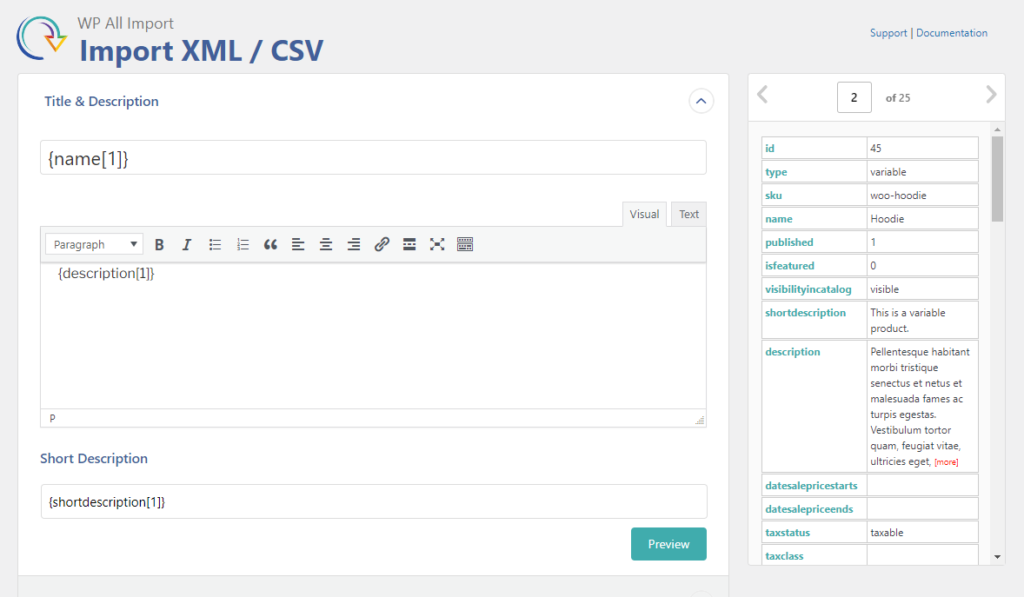
Đặc biệt: WP All Import hỗ trợ hàm PHP nội tuyến để xử lý dữ liệu phức tạp (ví dụ: strtolower, strtotime, str_replace, v.v.) nếu bạn cần xử lý logic riêng cho từng trường.
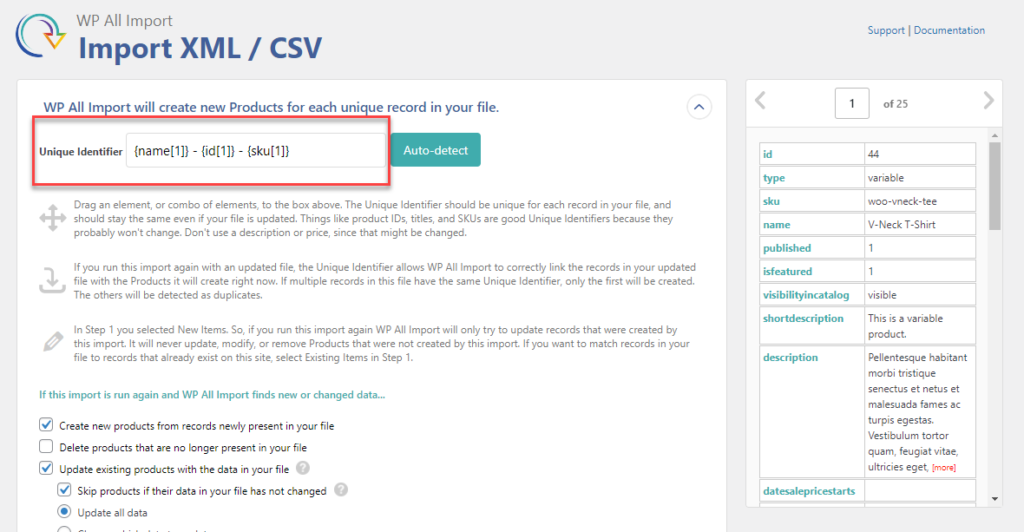
Nhấn Continue to Step 4.
Bước 6: Kiểm tra và chạy Import
- Plugin sẽ hiển thị bản xem trước dữ liệu nhập.
- Bạn có thể dùng tùy chọn “Test Import” để xem thử 3–5 dòng dữ liệu sẽ hiển thị như thế nào sau khi nhập.
- Nếu có gì sai sót, nhấn “Edit Import” để quay lại chỉnh.
- Khi mọi thứ đã ổn, nhấn “Confirm & Run Import” để bắt đầu.
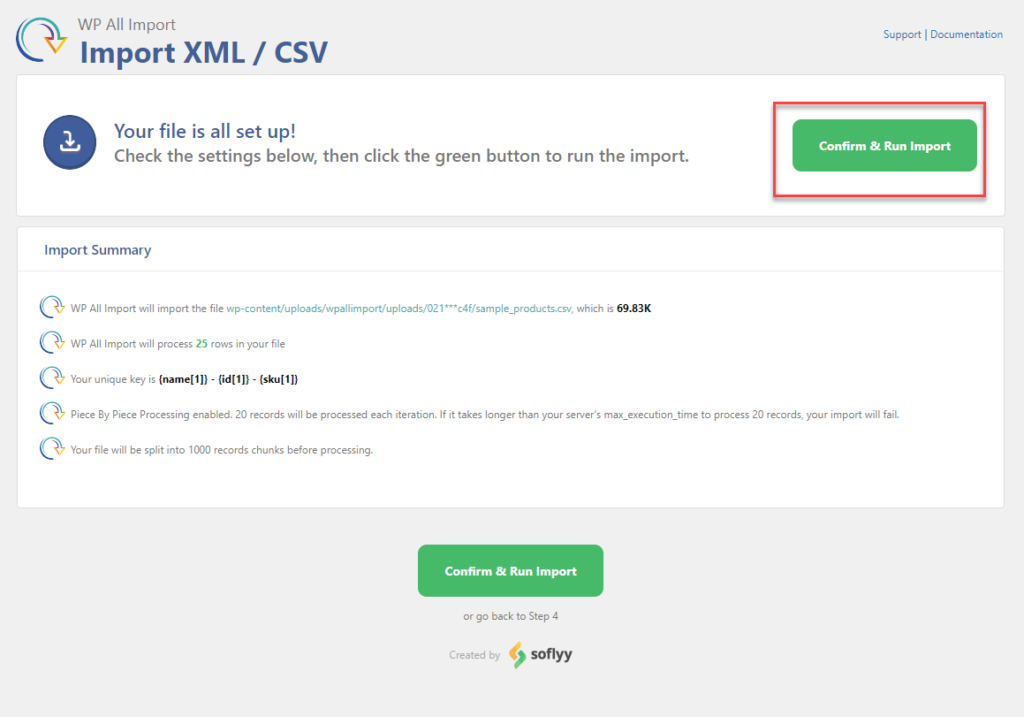
Plugin cũng sẽ hiển thị tiến trình nhập theo dạng phần trăm kèm trạng thái chi tiết, rất rõ ràng.
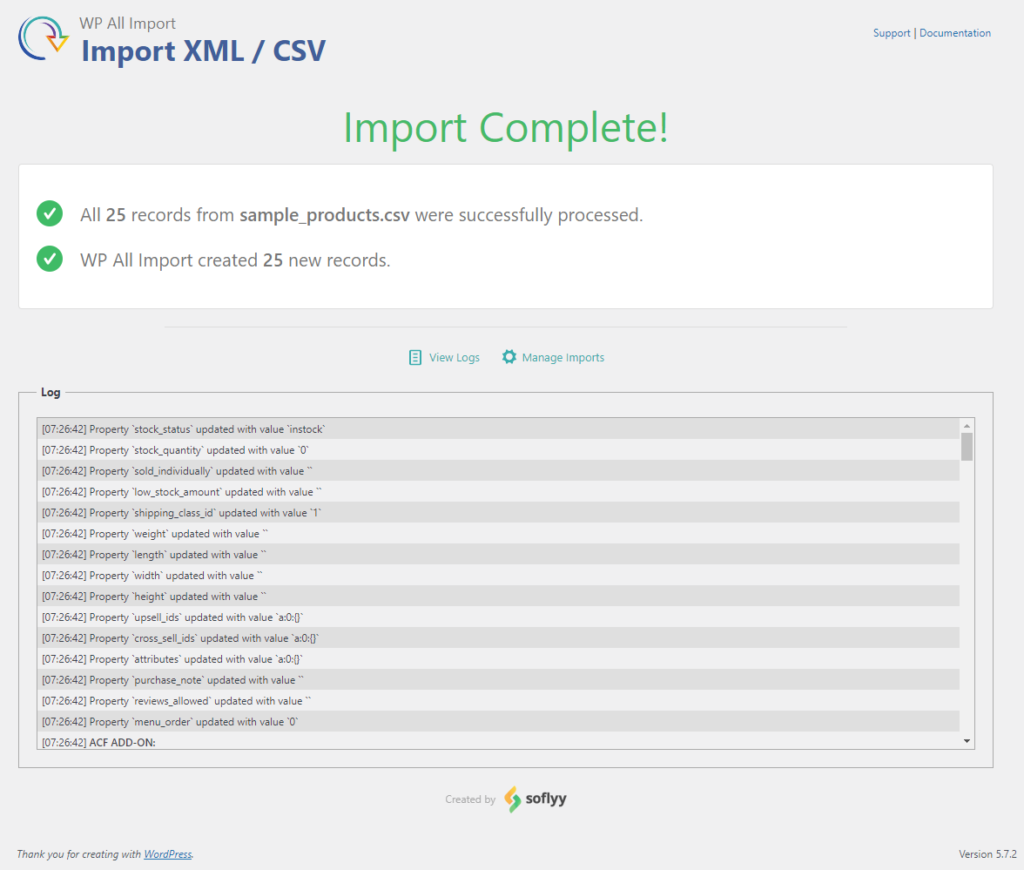
Lưu ý quan trọng khi sử dụng WP All Import
- Dữ liệu đầu vào cần được mã hóa UTF-8, nhất là khi dùng tiếng Việt.
- Đối với WooCommerce, bạn nên cài thêm plugin “WP All Import – WooCommerce Add-On” để hỗ trợ nhập sản phẩm và biến thể.
- Với các import định kỳ từ Google Sheets hoặc FTP, hãy kiểm tra định dạng và đường dẫn thường xuyên.
- Tránh nhập file quá nặng nếu server giới hạn bộ nhớ thấp – hãy chia nhỏ file bằng công cụ như CSV Splitter.
Làm sao để nhập các biến thể sản phẩm trong WooCommerce?
Khi bạn quản lý cửa hàng trực tuyến với WooCommerce, việc nhập sản phẩm đơn lẻ đã là một thao tác quan trọng, nhưng việc nhập các sản phẩm có biến thể (ví dụ như áo thun có nhiều màu sắc và kích thước khác nhau) lại càng phức tạp hơn. Để thực hiện điều này một cách chính xác, bạn cần nắm rõ cách tổ chức dữ liệu và sử dụng công cụ hỗ trợ như plugin WP All Import.
Hiểu đúng về sản phẩm có biến thể
Trong WooCommerce, một sản phẩm có thể có nhiều biến thể (variations) dựa trên các thuộc tính (attributes) như:
- Kích thước (S, M, L, XL)
- Màu sắc (Đỏ, Xanh, Trắng)
- Chất liệu (Cotton, Lụa)
Ví dụ: Một sản phẩm là áo sơ mi nam có thể có 3 màu và 4 kích thước → tổng cộng 12 biến thể (3 x 4).
Mỗi biến thể cần được khai báo rõ ràng, có SKU, giá, tồn kho riêng và liên kết chính xác với sản phẩm gốc.
Chuẩn bị dữ liệu sản phẩm biến thể
Trước khi tiến hành nhập vào WooCommerce, bạn cần chuẩn bị một file CSV hoặc XML có cấu trúc hợp lý, bao gồm:
- Dòng sản phẩm chính (gốc) với thông tin cơ bản như tên, mô tả, danh mục…
- Các dòng tiếp theo là biến thể của sản phẩm, được liên kết với dòng gốc qua một trường nhận dạng duy nhất (ví dụ: Parent SKU hoặc Product ID).
- Các cột quan trọng cần có:
- post_type: phân biệt sản phẩm gốc (variable) và biến thể (variation)
- SKU: mã sản phẩm riêng cho từng biến thể
- attribute:color, attribute:size: các thuộc tính tương ứng
- regular_price, sale_price: giá gốc và giá khuyến mãi
- parent_sku hoặc parent_id: dùng để gắn biến thể vào sản phẩm gốc
Thực hiện nhập sản phẩm có biến thể bằng WP All Import
Plugin WP All Import hỗ trợ xử lý sản phẩm biến thể rất mạnh mẽ. Sau đây là hướng dẫn chi tiết các bước:
Bước 1: Cài đặt và kích hoạt plugin WP All Import + Add-on WooCommerce
- Cài cả plugin chính WP All Import và addon bổ sung WP All Import – WooCommerce Add-On để xử lý sản phẩm.
Bước 2: Tạo một import mới
- Vào menu All Import > New Import
- Chọn loại dữ liệu là Products (WooCommerce)
- Tải lên tệp CSV hoặc XML chứa dữ liệu sản phẩm và nhấn Continue to Step 2
Bước 3: Ánh xạ dữ liệu sản phẩm gốc và biến thể
Tại bước này, bạn sẽ sử dụng tính năng drag & drop để:
- Đối với sản phẩm gốc (variable):
- Kéo vào các trường như: Product Title, Description, Product Type → chọn “Variable”
- Các thuộc tính cần được khai báo rõ ràng để làm cơ sở cho biến thể
- Đối với biến thể (variation):
- Plugin sẽ tự động nhận diện dựa trên cột parent_sku hoặc post_parent
- Bạn ánh xạ các trường như:
- SKU riêng
- Giá, tồn kho
- Các thuộc tính (color, size…) gắn với sản phẩm gốc
- Chọn “This is a variation” trong thiết lập import cho biến thể
Bước 4: Cấu hình mối quan hệ giữa biến thể và sản phẩm cha
- Đảm bảo mỗi biến thể đều có trường liên kết (Parent SKU hoặc ID) trùng khớp với sản phẩm chính.
- Nếu dùng parent_sku, trong quá trình ánh xạ bạn sẽ được yêu cầu chỉ định trường này để plugin hiểu được mối liên kết.
Bước 5: Kiểm tra và chạy import
- Nhấn Test Import để xem thử trước dữ liệu.
- Nếu mọi thứ đúng định dạng, nhấn Confirm & Run Import để bắt đầu.
Mẹo và lưu ý khi nhập sản phẩm biến thể
- Không trộn lẫn định dạng (ví dụ: size viết hoa/lỗi chính tả) vì có thể tạo ra thuộc tính sai hoặc bị trùng.
- Sử dụng tên thuộc tính nhất quán như attribute:color, attribute:size.
- Không nên đặt trống SKU cho biến thể, điều này sẽ gây lỗi không hiển thị hoặc không quản lý được tồn kho.
- Kiểm tra lại sau khi import: kiểm tra giao diện sản phẩm xem các lựa chọn biến thể có hiển thị đúng không.
Nếu bạn cần xử lý khối lượng sản phẩm lớn với các biến thể phức tạp, WP All Import thực sự là công cụ không thể thiếu. Nó không chỉ tiết kiệm thời gian, mà còn giảm thiểu sai sót trong quản lý kho và hiển thị sản phẩm.
Cách xuất nội dung từ WordPress
Có hai phương án chính: dùng công cụ mặc định hoặc plugin mở rộng.
1. Sử dụng công cụ Export mặc định của WordPress
Thao tác đơn giản như sau:
- Vào Tools > Export
- Chọn loại dữ liệu: toàn bộ nội dung, bài viết, trang…
- Lọc theo danh mục, ngày đăng, tác giả nếu muốn.
- Nhấn Download Export File để tải về file XML.
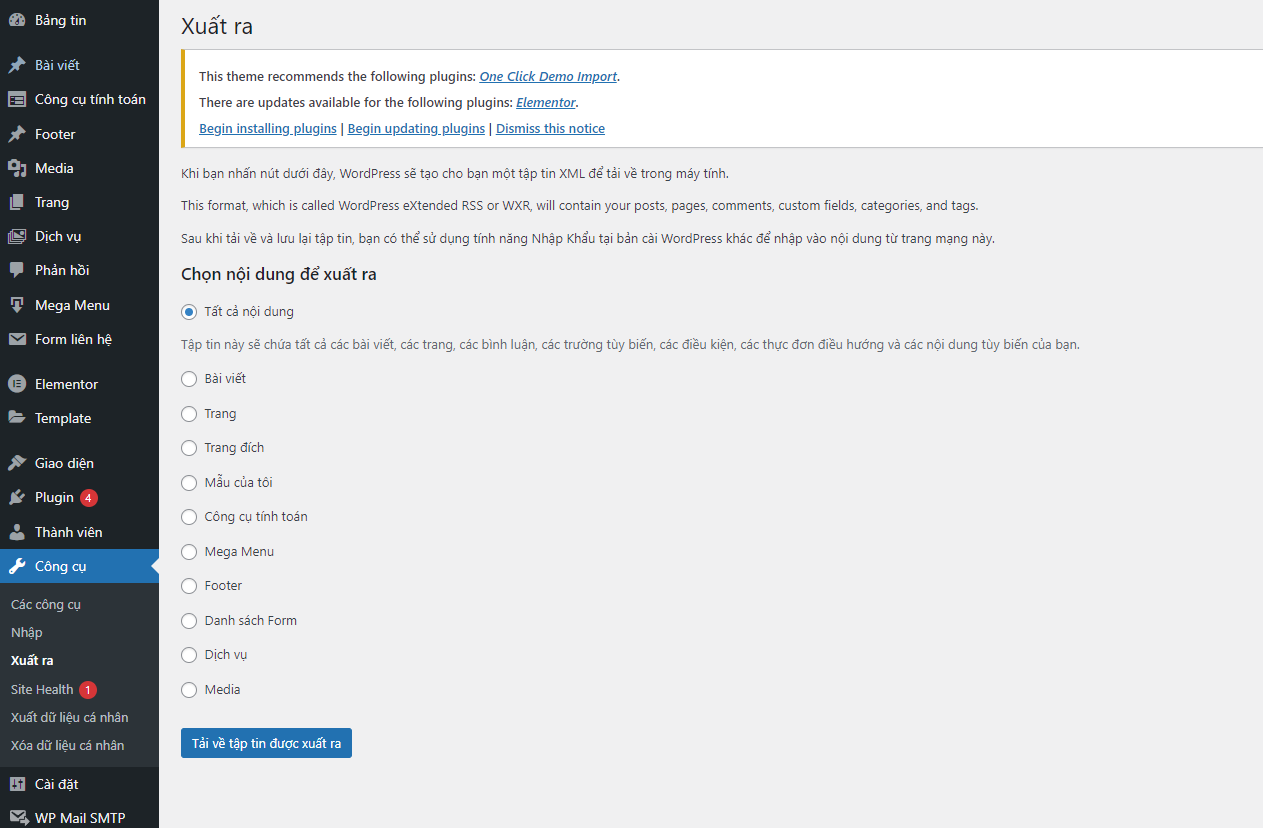
2. Sử dụng plugin hỗ trợ xuất dữ liệu
Một số plugin giúp bạn xuất dữ liệu chuyên sâu và định dạng CSV như:
- WP All Export: hỗ trợ xuất dữ liệu dạng lưới, lọc theo trường cụ thể, lên lịch tự động.
- WPForms: xuất dữ liệu biểu mẫu như đăng ký, khảo sát…
- WooCommerce: xuất đơn hàng, sản phẩm, khách hàng với bộ lọc nâng cao.
Quy trình sử dụng plugin:
- Cài đặt plugin từ thư viện.
- Vào mục Export của plugin.
- Chọn nội dung, trường dữ liệu cần xuất.
- Tùy chọn định dạng (CSV, XML, Excel…).
- Tải file hoặc lưu vào Dropbox/Google Drive.
Bảng So Sánh: Công cụ Mặc Định vs WP All Import/Export
| Tiêu chí | Công cụ mặc định | WP All Import/Export |
| Hỗ trợ nhiều định dạng | Chỉ XML | XML, CSV, Excel, JSON |
| Ánh xạ dữ liệu tùy chỉnh | Không | Có |
| Nhập sản phẩm WooCommerce | Hạn chế | Rất đầy đủ |
| Lên lịch tự động | Không | Có |
| Dễ sử dụng cho người mới | Cao | Trung bình |
| Tùy chỉnh nâng cao | Không | Mạnh mẽ |
Các lưu ý quan trọng khi nhập – xuất dữ liệu
1. Dữ liệu phải chuẩn hóa
Không phải tệp nào cũng có thể đưa vào WordPress được. Hãy kiểm tra:
- Định dạng đúng: UTF-8, không lỗi font.
- Không chứa ký tự lạ, dòng trống thừa.
- Các trường phải rõ ràng, có tiêu đề.
2. Luôn kiểm tra sau khi import/export
Không gì đáng tiếc hơn việc dữ liệu đã mất rồi mới phát hiện lỗi. Hãy:
- Kiểm tra xem hình ảnh có bị vỡ không.
- Nội dung bài viết có đầy đủ không.
- Có trùng lặp bài viết hoặc slug không?
3. Sao lưu trước khi thực hiện
Một lời khuyên “vàng” từ cộng đồng chuyên gia WordPress – như WPCrafter – đó là hãy luôn sao lưu trước khi thao tác dữ liệu. Dù chỉ là thay đổi nhỏ.
Bạn có thể dùng:
- Xuất XML bằng công cụ Export của WordPress.
- Plugin sao lưu chuyên dụng như UpdraftPlus, Duplicator, BackupBuddy…
Câu hỏi thường gặp (FAQs)
Có thể nhập dữ liệu từ Google Sheets vào WordPress không?
Hoàn toàn được! Plugin WP All Import hỗ trợ nhập trực tiếp từ Google Sheets nếu bạn cung cấp link chia sẻ công khai.
Khi nào nên dùng plugin thay vì công cụ mặc định?
Khi bạn cần ánh xạ trường dữ liệu phức tạp, nhập số lượng lớn, sản phẩm có biến thể hoặc chạy import/export tự động theo lịch.
File export của WordPress có thể dùng để sao lưu không?
Có, nhưng chỉ là sao lưu nội dung (bài viết, trang, thẻ…). Nếu muốn sao lưu toàn bộ website (database + tệp tin), nên dùng plugin chuyên dụng.
Lời kết
Không chỉ đơn thuần là thao tác kỹ thuật, việc nắm vững kỹ năng nhập và xuất dữ liệu WordPress còn giúp bạn chủ động bảo vệ, mở rộng và tối ưu hệ thống website của mình. Khi có công cụ hỗ trợ phù hợp, bạn sẽ không còn lo lắng khi cần chuyển trang, sao lưu hay xử lý hàng nghìn dữ liệu cùng lúc.
Chỉ khi bạn hiểu rõ và áp dụng đúng cách, việc quản trị nội dung mới thực sự hiệu quả. Hãy lưu bài viết này lại – biết đâu một ngày bạn cần đến!